 Free PDF to Word Converter è un programma per convertire gratuitamente i file dal formato PDF al formato DOC di Microsoft Word, cosi da poterli modificare o utilizzare dati e immagini in altri documenti, mantenendo la grafica, i caratteri e la formattazione. Supporta tutte le versioni di Microsoft Word in modo che non avrete alcuna difficoltà di editing del file convertito.
Free PDF to Word Converter è un programma per convertire gratuitamente i file dal formato PDF al formato DOC di Microsoft Word, cosi da poterli modificare o utilizzare dati e immagini in altri documenti, mantenendo la grafica, i caratteri e la formattazione. Supporta tutte le versioni di Microsoft Word in modo che non avrete alcuna difficoltà di editing del file convertito.
Lanciamo il programma per l'installazione e nella prima finestra clicchiamo su Next
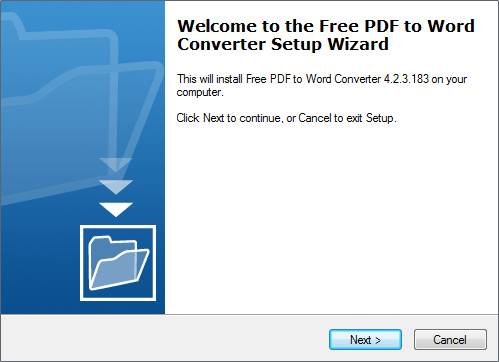
clicchiamo su Next
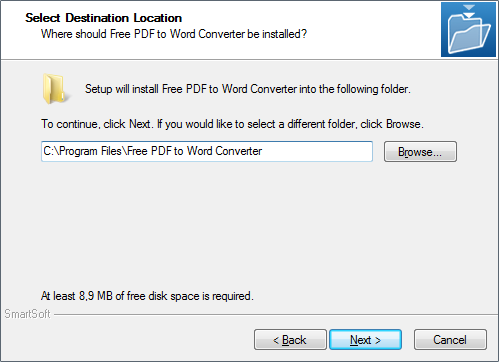
clicchiamo su Next
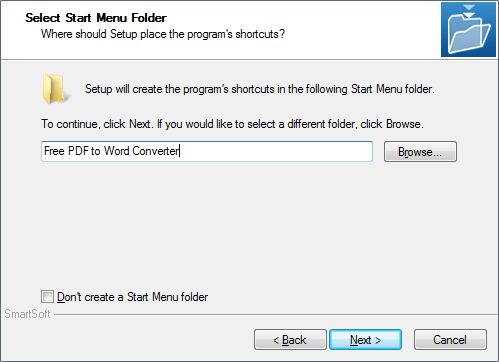
selezioniamo se avere l'icona sul desktop o sulla barra di avvio veloce e clicchiamo su Next
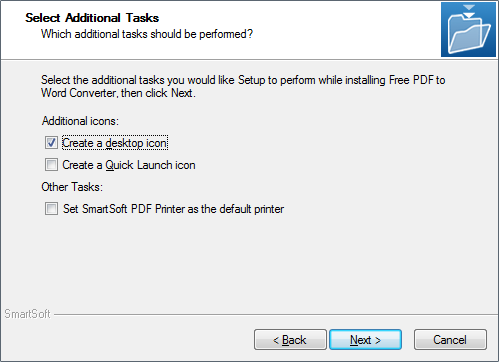
clicchiamo su Install
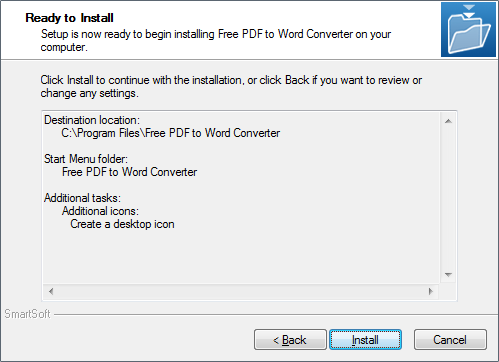
clicchiamo su Finish
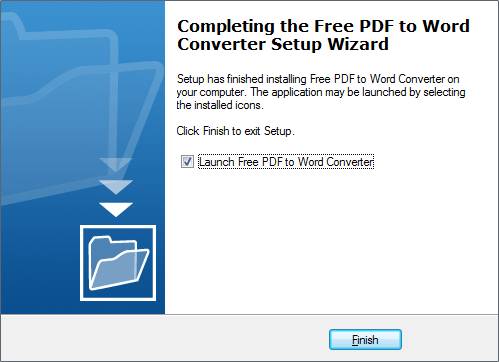
Il programma è di una semplicità estrema, la lingua inglese non è di alcuna difficoltà
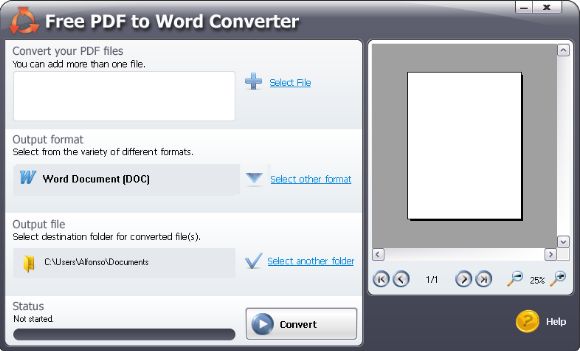
clicchiamo il pulsante Select File per selezionare il file PDF che vogliamo convertire in DOC
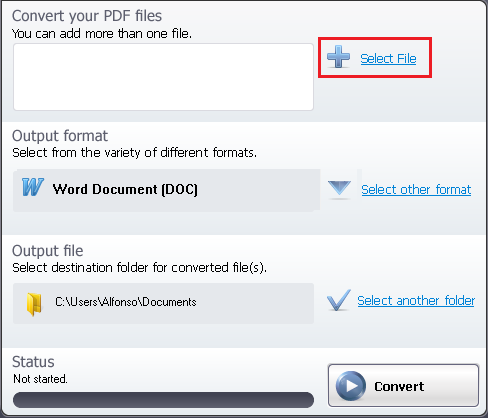
andiamo nella cartella dove conserviamo il nostro file PDF e clicchiamo su Apri
per il test ho utilizzato il manuale in PDF di OpenOffice di 129 pagine con testo e grafica
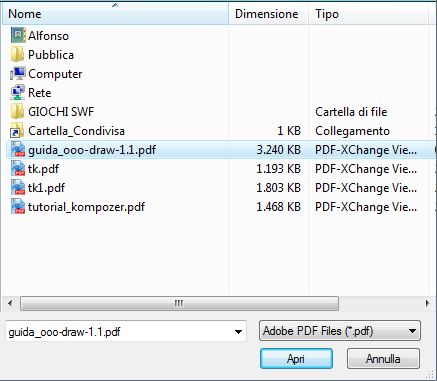
dopo aver selezionato il file PDF selezioniamo la cartella dove vogliamo salvare il file convertito, come predefinito è impostato la cartella Documenti di Windows
clicchiamo su Select another folder
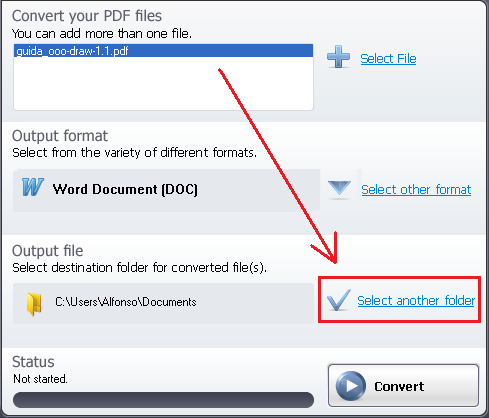
scegliamo il percorso dove salvare il file DOC e clicchiamo su OK
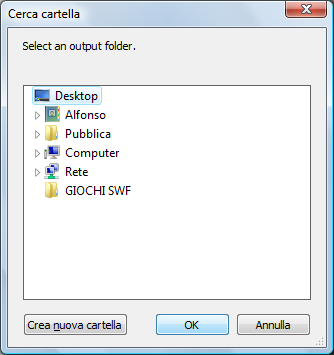
a destra possiamo vedere l'anteprima di tutte le pagine del file PDF originale
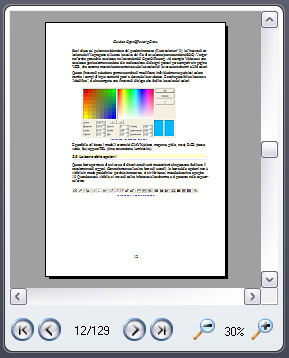
siamo pronti clicchiamo il tasto Convert
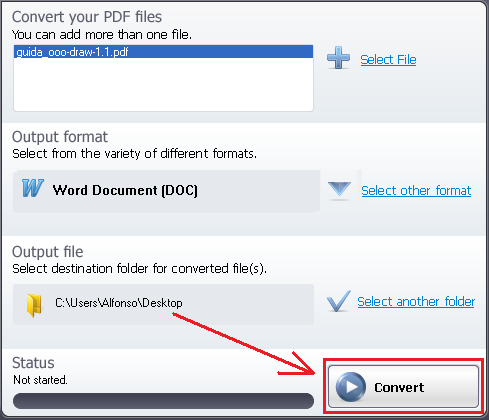
e attendiamo che la conversione venga portato al termine
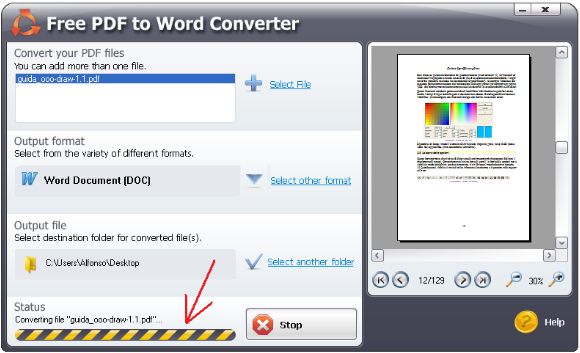
a fine lavoro compare questa finestra, se clicchiamo su Open File si apre Microsoft Word o altro programma associato sul vostro sistema ad aprire i file DOC
Open folder apre la cartella dove si trova il file DOC convertito
Close chiude la finestra, possiamo tornare nel programma per convertire un altro file o chiuderlo
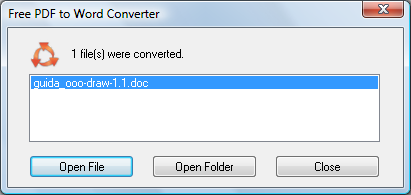
Vediamo qui di seguito il file convertito. In questa figura, a sinistra il file convertito in DOC e a destra il file originale PDF, come potete notare non c'è alcuna differenza, il documento convertito risulta esattamente come l'originale, anche nel numero di pagine
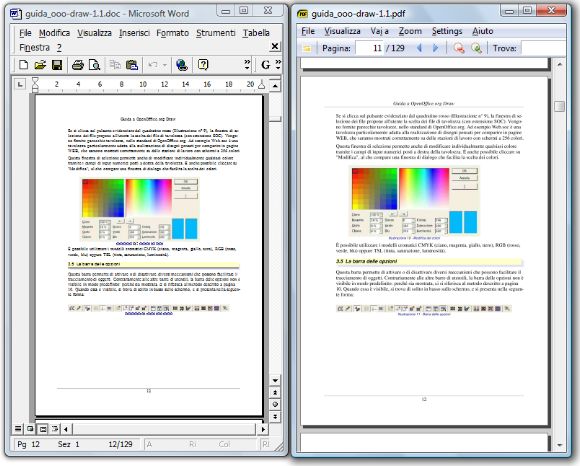
in dettaglio il file DOC aperto con Microsoft Word 2000 con Layout di Stampa
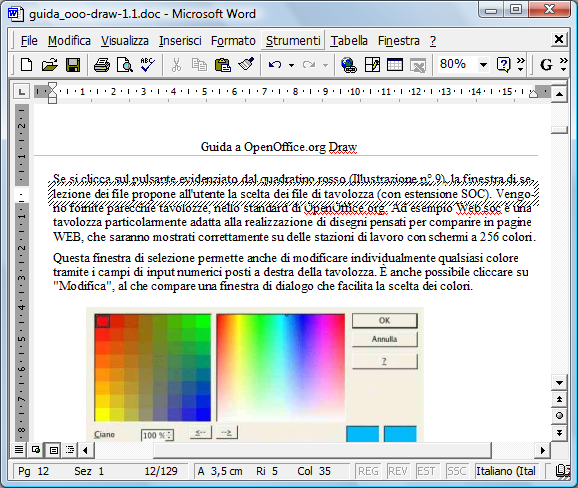
andiamo nella visualizzazione Normale
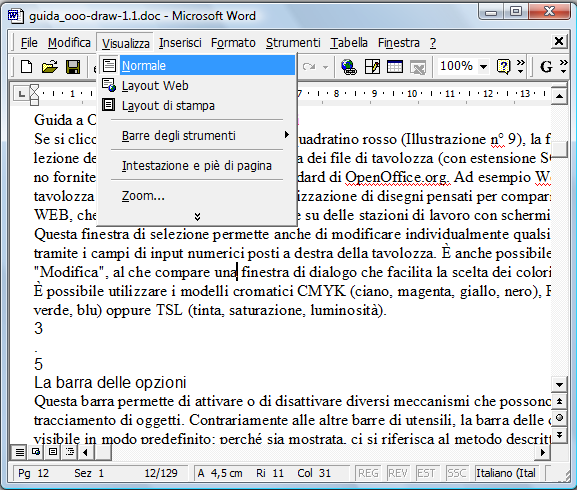
e qui possiamo apportare modifiche, selezionare testo per spostarlo in un altro documento, o altro

torniamo al Layout di Stampa, come possiamo vedere ho aggiunto il testo Aiutamici e selezionato il testo da copiare/cancellare
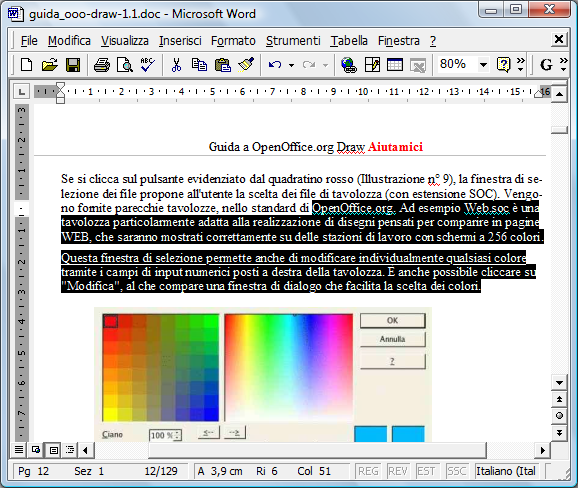
se eliminiamo il testo il documento rimane integro, come vediamo qui sotto. L'immagine o testo sottostante non sale sopra, quindi per apportare modifiche sostanziali al documento dovrete lavorarci un po'
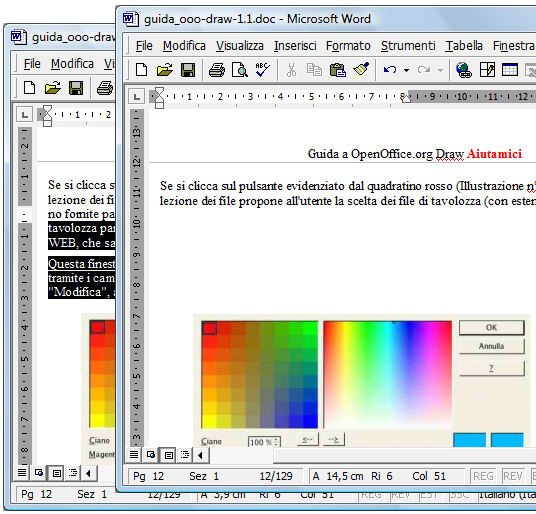
Questo al momento risulta i miglior programma gratuito di conversione da PDF a DOC.